當(dāng)前位置:首頁(yè) > 幫助中心 > 一分鐘搞定電腦重裝系統(tǒng)?pe啟動(dòng)盤(pán)制作重裝教程【圖解】
一分鐘搞定電腦重裝系統(tǒng)?pe啟動(dòng)盤(pán)制作重裝教程【圖解】
一分鐘搞定電腦重裝系統(tǒng)?雖然這個(gè)時(shí)間說(shuō)起來(lái)稍微有些夸張,但是一分鐘學(xué)會(huì)u盤(pán)啟動(dòng)盤(pán)重裝系統(tǒng)卻是有可能的。我們只需要準(zhǔn)備一個(gè)u盤(pán),通過(guò)制作軟件將winpe系統(tǒng)寫(xiě)入里面,再下載Windows鏡像,最后設(shè)置u盤(pán)啟動(dòng)操作即可。下面就來(lái)詳細(xì)看看pe啟動(dòng)盤(pán)制作重裝教程圖解的具體內(nèi)容吧。

一、系統(tǒng)u盤(pán)重裝所需工具
系統(tǒng)版本: Windows 7企業(yè)版
安裝工具:大白菜u盤(pán)啟動(dòng)盤(pán)制作工具(點(diǎn)擊紅字下載)
二、系統(tǒng)u盤(pán)重裝前期準(zhǔn)備
1、電腦數(shù)據(jù)備份:重裝系統(tǒng)一般都會(huì)直接清理掉系統(tǒng)盤(pán)所有數(shù)據(jù),所以你需要備份好里面的數(shù)據(jù),比如說(shuō)找個(gè)硬盤(pán)來(lái)存放。
2、u盤(pán)啟動(dòng)模式:在制作u盤(pán)啟動(dòng)盤(pán)的時(shí)候,需要選擇對(duì)應(yīng)的啟動(dòng)模式:USB—HDD適用近些年的電腦,而USB—ZIP則適用于年份較久的電腦。根據(jù)情況選擇并制作u盤(pán)啟動(dòng)盤(pán)即可。
3、下載系統(tǒng)鏡像:網(wǎng)絡(luò)搜索并打開(kāi)msdn我告訴你網(wǎng)站,點(diǎn)擊左側(cè)的操作系統(tǒng)欄目,即可去找需要的Windows系統(tǒng)版本,選中后,你會(huì)在右側(cè)頁(yè)面看到更詳細(xì)的內(nèi)容,直接復(fù)制鏡像對(duì)應(yīng)鏈接,使用迅雷下載即可。
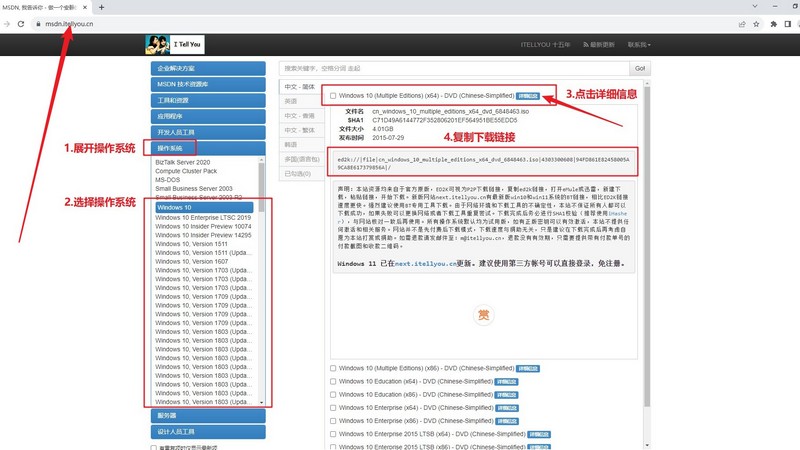
三、系統(tǒng)u盤(pán)重裝操作步驟
制作u盤(pán)啟動(dòng)盤(pán):
1、需要準(zhǔn)備一個(gè)8G的品質(zhì)好的u盤(pán),下載大白菜U盤(pán)啟動(dòng)盤(pán)制作工具。
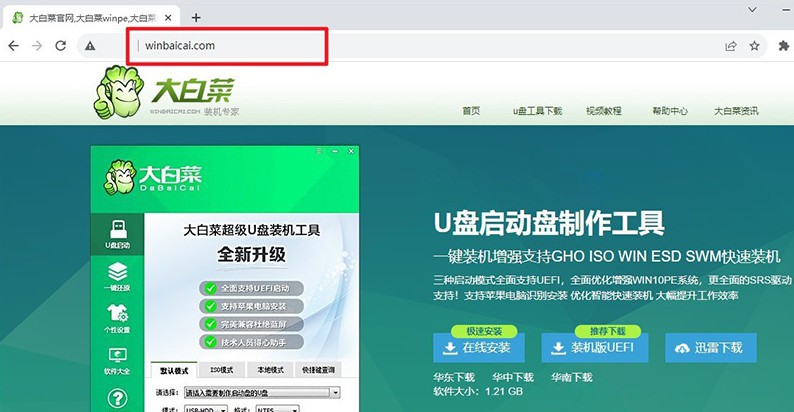
2、u盤(pán)接入電腦,等工具識(shí)別后,如圖所示,默認(rèn)相關(guān)的模式和格式,點(diǎn)擊進(jìn)行制作即可。
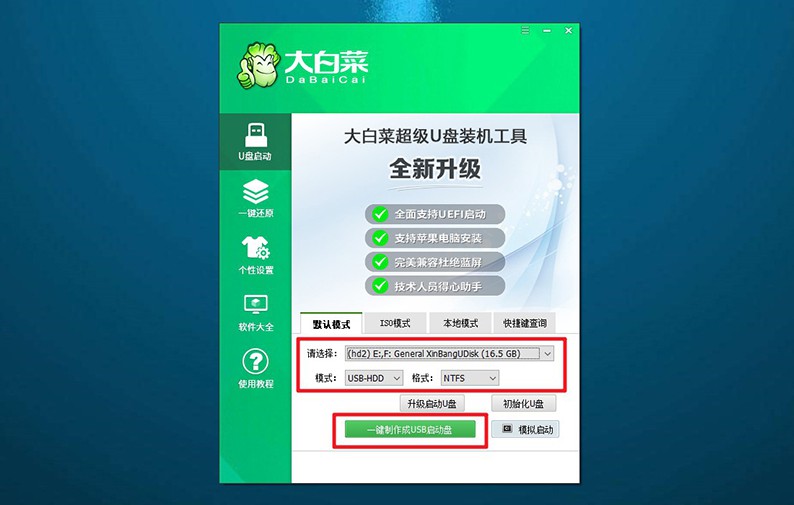
3、注意,如果想下載Windows鏡像系統(tǒng)至u盤(pán),必須要等u盤(pán)啟動(dòng)盤(pán)制作完畢。
設(shè)置u盤(pán)啟動(dòng)電腦:
1、如果覺(jué)得bios快捷鍵設(shè)置u盤(pán)啟動(dòng)難,可以選擇使用u盤(pán)啟動(dòng)快捷鍵設(shè)置,下圖有相關(guān)快捷鍵可查看。
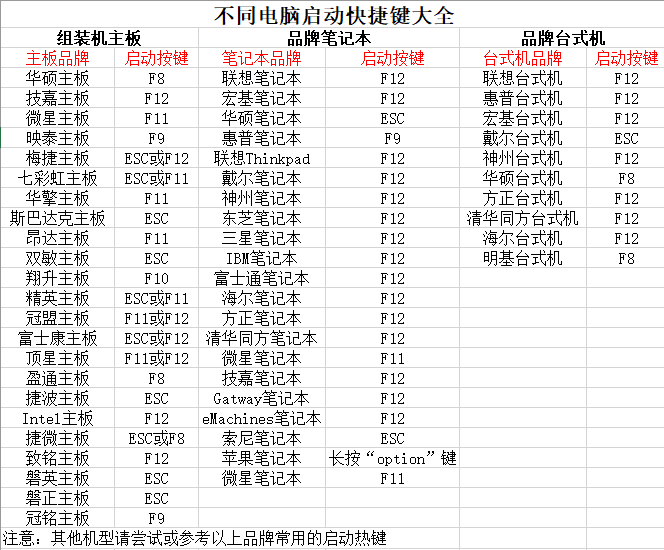
2、電腦接入大白菜U盤(pán)后,即可通過(guò)U盤(pán)啟動(dòng)快捷鍵,設(shè)置電腦從u盤(pán)啟動(dòng),進(jìn)行新的操作界面。
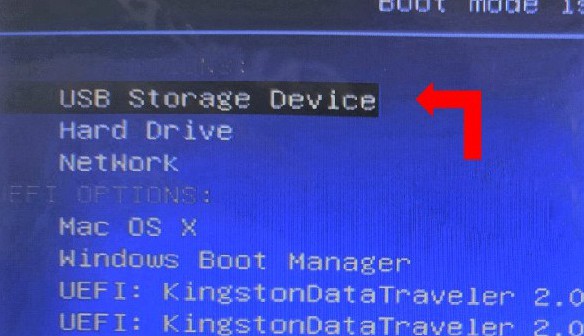
3、在大白菜主菜單界面中,選中【1】選項(xiàng)并回車,稍等片刻,即可進(jìn)入大白菜桌面。
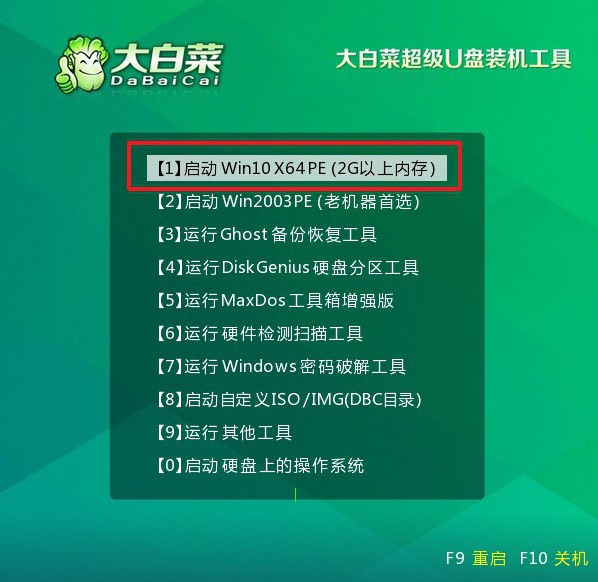
u盤(pán)啟動(dòng)盤(pán)裝電腦系統(tǒng):
1、打開(kāi)大白菜裝機(jī)軟件之后,如圖所示,選中鏡像并安裝在C盤(pán),點(diǎn)擊“執(zhí)行”。
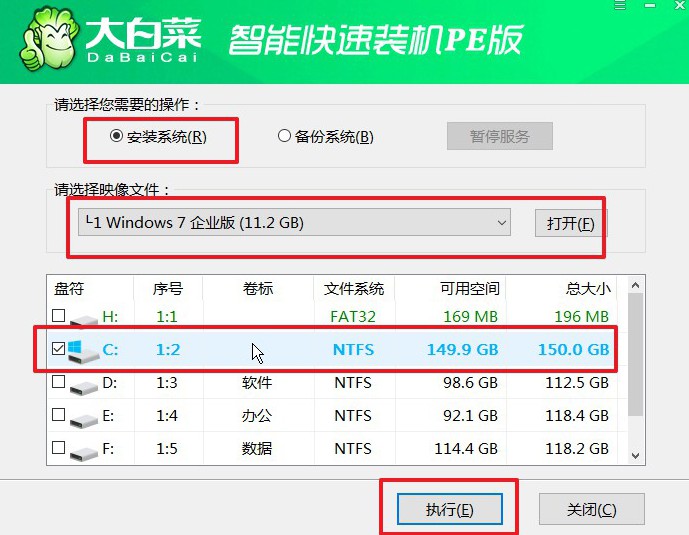
2、在大白菜還原界面中,通常只需要默認(rèn)設(shè)置,直接點(diǎn)擊“是”即可。
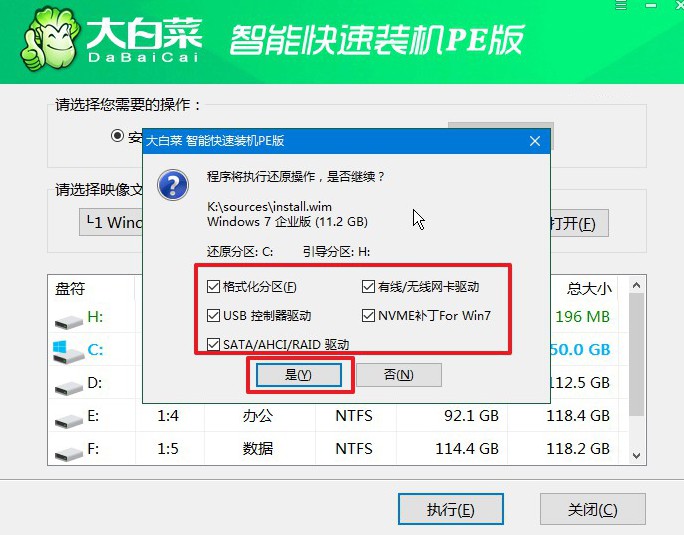
3、在大白菜裝機(jī)軟件部署的進(jìn)度界面中,記得勾選“完成后重啟”,并在電腦第一次重啟時(shí),拔掉u盤(pán)啟動(dòng)盤(pán)。
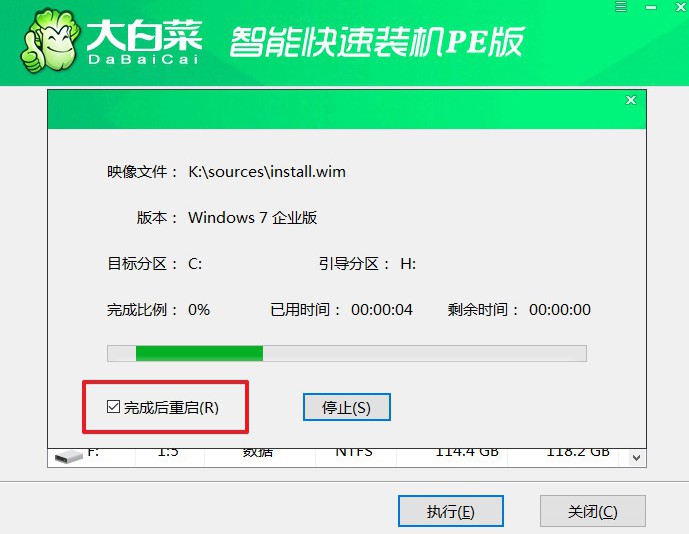
4、大白菜裝機(jī)軟件會(huì)自行進(jìn)行后續(xù)Windows安裝,你不需要進(jìn)行其他操作。

四、系統(tǒng)u盤(pán)重裝常見(jiàn)故障
電腦系統(tǒng)重裝了桌面文件如何恢復(fù)?
檢查Windows.old文件夾:Windows 10 在重裝系統(tǒng)時(shí)會(huì)將之前的系統(tǒng)文件保存在名為“Windows.old”的文件夾中。您可以嘗試查找這個(gè)文件夾,其中可能包含您之前的桌面文件。Windows.old通常位于系統(tǒng)驅(qū)動(dòng)器的根目錄下。您可以嘗試打開(kāi)這個(gè)文件夾,然后導(dǎo)航到Users文件夾中的您的用戶名文件夾,查找桌面文件。
使用數(shù)據(jù)恢復(fù)軟件:如果您在重裝系統(tǒng)后刪除了桌面文件,但是這些文件還未被覆蓋,您可以嘗試使用數(shù)據(jù)恢復(fù)軟件來(lái)恢復(fù)這些文件。一些常用的數(shù)據(jù)恢復(fù)軟件包括Recuva、EaseUS Data Recovery Wizard、MiniTool Power Data Recovery等。這些軟件可以掃描計(jì)算機(jī)的硬盤(pán),嘗試找回已經(jīng)刪除但尚未被覆蓋的文件。
查找備份:如果您在重裝系統(tǒng)之前創(chuàng)建了桌面文件的備份,您可以嘗試從備份中恢復(fù)這些文件。檢查您的外部硬盤(pán)、云存儲(chǔ)服務(wù)或其他存儲(chǔ)設(shè)備,看是否有您的桌面文件的備份。
檢查其他用戶的桌面:如果您的計(jì)算機(jī)上有其他用戶賬戶,您可以嘗試登錄這些賬戶并查看它們的桌面,看是否有您需要的文件。
關(guān)于pe啟動(dòng)盤(pán)制作重裝教程圖解的內(nèi)容,就到此為止了,你學(xué)會(huì)了嗎?面對(duì)電腦需要重裝系統(tǒng)的情況,電腦小白完全不用慌,因?yàn)?span>u盤(pán)啟動(dòng)盤(pán)重裝系統(tǒng)還是比較簡(jiǎn)單的。當(dāng)然,如果操作過(guò)程真的遇到不會(huì)的問(wèn)題,找人工客服就可以解決了。
推薦內(nèi)容
- 大白菜一鍵智能快速裝機(jī)PE版
- 大白菜U盤(pán)啟動(dòng)盤(pán)制作教程
- 大白菜U盤(pán)啟動(dòng)BIOS設(shè)置教程
- 大白菜超級(jí)U盤(pán)啟動(dòng)盤(pán)制作(u盤(pán)裝系統(tǒng)圖解教程)
- 大白菜超級(jí)U盤(pán)啟動(dòng)盤(pán)制作v1.2工具介紹說(shuō)明
- 大白菜淺談Windows 7 32位與64位之區(qū)別
- 十分鐘裝完WIN7(大白菜啟動(dòng)盤(pán)+大白菜win7)
- 如果設(shè)置bios啟動(dòng)
- 大白菜安裝制作教程
- 大白菜如何做系統(tǒng),制作提示菜鳥(niǎo)必看!!!!

